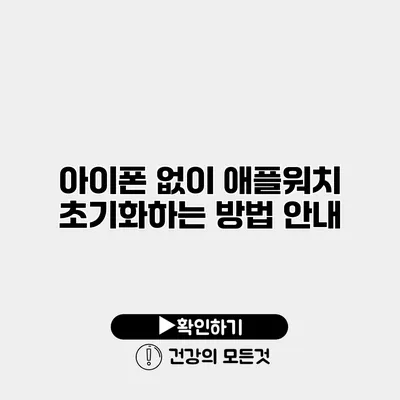애플워치는 스마트폰과 연결되지 않고도 다양한 기능을 제공합니다. 하지만 가끔은 애플워치를 초기화하고 싶거나, 다른 사용자에게 판매하거나 줄 때 초기화가 필요할 수 있어요. 이런 경우, 아이폰 없이 애플워치를 초기화하는 방법을 아는 것이 중요해요. 이번 포스트에서는 단순하고 명확하게 이 과정을 안내해 드릴게요.
✅ IP타임 공유기 비밀번호 초기화 방법을 지금 바로 알아보세요.
애플워치 초기화 개요
애플워치에는 이전에 연결된 아이폰이 필요하지 않은 초기화 방법이 있어요. 이 과정을 통해 애플워치는 자신의 설정을 모두 잃고 다시 공장 출하 상태로 돌아가게 됩니다. 초기화를 원하시는 분들은 아래의 방법을 따라해 보세요.
애플워치 초기화 방법
-
애플워치에서 설정 열기
- 애플워치를 켜고, 홈 화면에서 톱니바퀴 모양의 ‘설정’ 아이콘을 눌러주세요.
-
일반 선택하기
- 설정 메뉴에서 아래로 스크롤하여 ‘일반’을 선택하세요.
-
초기화 선택하기
- ‘일반’ 메뉴에서 ‘초기화’를 찾아 선택합니다.
-
모든 콘텐츠 및 설정 지우기
- ‘모든 콘텐츠 및 설정 지우기’를 선택하고, 초기화를 진행할까요?를 묻는 메시지가 나타납니다. 여기에서 ‘지우기’를 선택하세요.
-
비밀번호 입력하기
- 초기화를 진행하기 위해 비밀번호를 입력해야 할 수도 있어요. 입력 후 ‘지우기’를 눌러주세요.
이렇게 하면, 애플워치가 초기화 과정을 시작해요! 하지만 초기화 도중에 주의해야 할 몇 가지 사항이 있어요.
초기화 시 주의사항
- 애플워치가 배터리로 작동하므로 충분한 충전이 되어 있어야 해요. 초기화 도중 전원이 꺼지면 문제가 발생할 수 있기 때문이에요.
- 초기화가 완료된 후에는 애플워치를 다시 설정해야 하니 준비해 두세요.
- 초기화하면 모든 데이터가 삭제됩니다. 따라서, 소중한 데이터를 백업하는 것이 필요할 수 있어요.
초기화 후 반드시 설정해야 하는 것들
초기화를 완료한 후, 애플워치를 다시 설정할 단계가 있어요. 이때 필요한 점들을 아래와 같이 정리해 봤어요.
- 애플ID 로그인: 애플아이디로 로그인하여 서비스를 이용할 수 있습니다.
- 연결된 아이폰 선택: 초기화된 애플워치를 사용해보려면 다시 아이폰과 연결해야 해요.
- 앱 재설치: 필요한 앱을 다시 다운로드해야 합니다.
| 촌수 1 | 촌수 2 | 촌수 3 |
|---|---|---|
| 단계 | 설명 | 비고 |
| 설정 | 애플워치의 설정을 엽니다. | 톱니바퀴 아이콘 |
| 일반 | 일반 메뉴에서 초기화 선택 | 모든 콘텐츠 및 설정 지우기 |
| 비밀번호 입력 | 초기화 시 비밀번호 입력 | 필요시 |
결론
애플워치를 아이폰 없이 초기화하는 방법은 간단하지만, 매번 이런 과정을 하면서 사용하고 싶지 않으니 초기화를 사용할 필요가 있는 시점을 잘 판단해보세요. 초기화 후에는 여러 가지 설정을 다시 해야 하는 번거로움이 있기 때문에, 필요할 때만 초기화를 진행하는 것이 좋아요. 기본적인 사용 방법과 관련된 주제들을 공부하고 필요할 때 마다 잘 활용해 보세요!
그래서 앞으로 애플워치를 사용할 때 더 효율적으로 활용할 수 있을 것이라고 믿어요. 당신의 애플워치가 원하는 대로 잘 작동하길 바랍니다.
자주 묻는 질문 Q&A
Q1: 애플워치를 초기화하려면 어떤 과정을 거쳐야 하나요?
A1: 애플워치에서 설정을 열고, ‘일반’을 선택한 후 ‘초기화’를 눌러 ‘모든 콘텐츠 및 설정 지우기’를 선택하여 비밀번호를 입력하면 초기화가 진행됩니다.
Q2: 초기화 시 주의해야 할 점은 무엇인가요?
A2: 초기화 전에 애플워치의 배터리가 충분히 충전되어 있어야 하며, 초기화 후에는 모든 데이터가 삭제되므로 백업을 고려해야 합니다.
Q3: 초기화 후 애플워치를 사용하기 위해 꼭 설정해야 할 것은 무엇인가요?
A3: 초기화 후 애플ID 로그인, 연결된 아이폰 선택, 필요한 앱 재설치 등을 다시 설정해야 합니다.